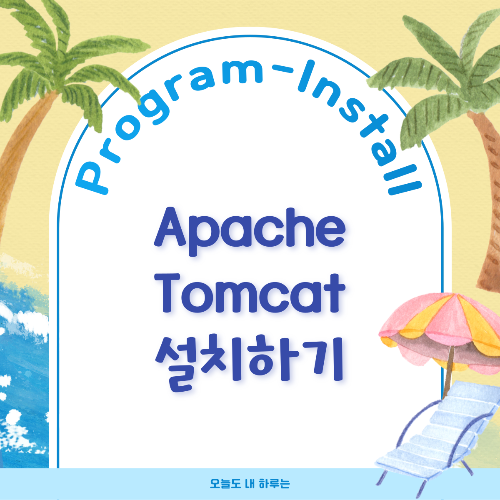
💻 Apache Tomcat 설치하기
Apache Tomcat 이 뭐야 ??!
아파치 톰캣은 아파치 소프트웨어 재단에서 개발한 서블릿 컨테이너만 있는 웹 애플리케이션 서버이다.
톰캣은 웹 서버와 연동하여 실행할 수 있는 자바 환경을 제공하여 자바서버 페이지와 자바 서블릿이 실행할 수 있는 환경을 제공하고 있다 (출처 : 위키백과)
다운로드 사이트
Apache Tomcat® - Welcome!
The Apache Tomcat® software is an open source implementation of the Jakarta Servlet, Jakarta Server Pages, Jakarta Expression Language, Jakarta WebSocket, Jakarta Annotations and Jakarta Authentication specifications. These specifications are part of the
tomcat.apache.org
아파치 톰캣 홈페이지에 접속해서 원하는 버전에 맞는 파일을 다운로드

tomcat 환경변수 설정하기

시스템 변수에 변수 이름, 설치한 주소(변수 값)를 넣어준다.
C:\JAVA0719-0102\dev\spring\apache-tomcat-9.0.43 -> 버터감자의 아피치톰캣 주소

시스템 변수 path에 %CATALINA_HOME%\bin 등록해주기
등록이 완료되었다면 설치 폴더의 bin까지의 경로를 cmd에서 접속해주자
C:\JAVA0719-0102\dev\spring\apache-tomcat-9.0.43\apache-tomcat-9.0.43\bin -> 버터감자의 아피치톰캣 bin 주소

dir 입력 후 뜬 화면에서 startup을 입력하면 tomcat의 cmd화면이 뜬다.

크롬에서 http://localhost:8888을 입력하면 고양이 화면이 두둥하고 나온다
고양이 화면이 나왔다면 정상적으로 설치가 완료되었다는 뜻 !
// 버터감자는 8080을 입력했을 시 오류가 나서 8888로 수정 후 사용했음.
8080을 8888로 변경하는 방법 ▼
1. 아파치 톰캣 설치 폴더에 위치하고 있는 conf폴더의 server파일을 메모장으로 연다.
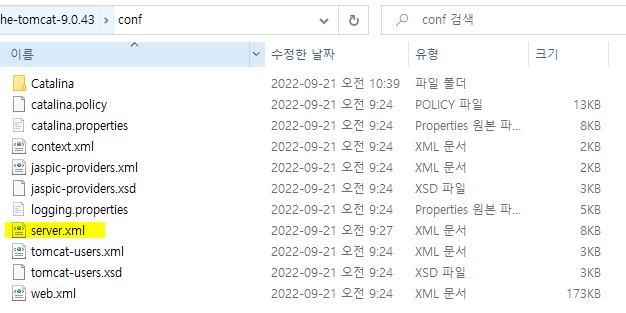
2. 메모장에 하단 이미지와 같은 위치에 있는 8080을 8888로 변경해준 후 저장!
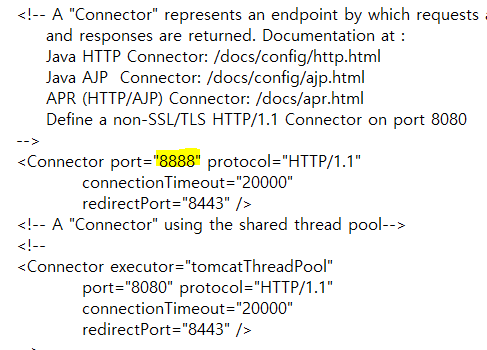

다시 cmd창으로 들어가 shutdown을 입력해주면 톰캣 창이 꺼진다.
'📓 TechNote > Tools' 카테고리의 다른 글
| 📌[Eclipse] 이클립스 서버 실행시 크롬으로 보는 방법 (0) | 2023.01.23 |
|---|---|
| 📌[Oracle] Oracle SQL Developer에서 '행 번호' 표시하기 (0) | 2023.01.23 |
| 📌[BootStrap] 이클립스에서 부트스트랩(템플릿) 적용하기 (0) | 2023.01.23 |
| 📌[Eclipse] 이클립스에서 vscode 열기 (0) | 2022.11.10 |
| 🔧[Installation] MySQL 설치하기 (0) | 2022.09.22 |
![🔧[Installation] Apache Tomcat 설치하기](https://img1.daumcdn.net/thumb/R750x0/?scode=mtistory2&fname=https%3A%2F%2Fblog.kakaocdn.net%2Fdn%2Fvc0T4%2FbtrMJlwPkyp%2FDj9ZA3rvP2Hq5bsNx6hoLk%2Fimg.png)